Android メッセージ アプリが動作しないときの 12 の最善の解決策

Android のメッセージ アプリが動作しないのですか? テキストを送信、受信、または読むことができませんか? あなたはこの問題に対する潜在的な解決策を探して記事を閲覧して読みます。この記事では、メッセージング アプリをすぐに修正できるさまざまな解決策について説明するので、もう検索する必要はありません。

Android スマートフォンのメッセージ アプリが動作しないのはなぜですか?
理由は数多くありますが、メッセージ アプリが機能しない理由を説明する可能性のある引数のリストを以下に示します。
- メッセージアプリが古い。あるいは、間違いや間違いを抱えた運転をする。
- 携帯電話プランの有効期限が切れている可能性があります。または、残高に十分なクレジットがありません。
- サードパーティのアプリをデフォルトのテキスト メッセージング アプリとして使用しています。
- 最近、競合するアプリケーションをインストールしました。
- 肥大化したキャッシュ。メッセージングアプリの空き容量はゼロ。
- ネットワーク設定に誤りがあります。
- Google Play 開発者サービスは廃止されました。
Androidのメッセージアプリが動作しない場合の対処法は?
- Android スマートフォンを再起動します
- メッセージアプリを強制停止する
- キャッシュとデータをクリアする
- メッセージング アプリをデフォルトのテキスト メッセージング アプリにする
- メッセージング アプリを更新する
- 最近インストールしたアプリを削除する
- Androidをセーフモードで起動する
- Google Play サービスを更新する
- SIM カードを再度挿入します
- ネットワーク設定を復元する
- Android OSをアップデートする
- Android を工場出荷時の設定にリセットする
1. Android スマートフォンを再起動します
電子デバイスでエラーが発生したとき、ほとんどのユーザーは再起動または再起動を思い浮かべます。ここでも同じことが当てはまります。Android スマートフォンを再起動します。
再起動すると、電話機とアップデータの一時メモリをクリアできます。これにより、バグや軽微な不具合が発見され、排除されました。再起動すると電話のパフォーマンスも向上します。電源ボタンを押したまま、画面上の再起動アイコンをタップします。
2.メッセージアプリを強制停止する
メッセージング アプリを強制的に傾斜させることも、試してみることができる解決策です。
- 設定を開きます。
- 「アプリケーション」->「インストールされているアプリケーションの管理」に移動します。
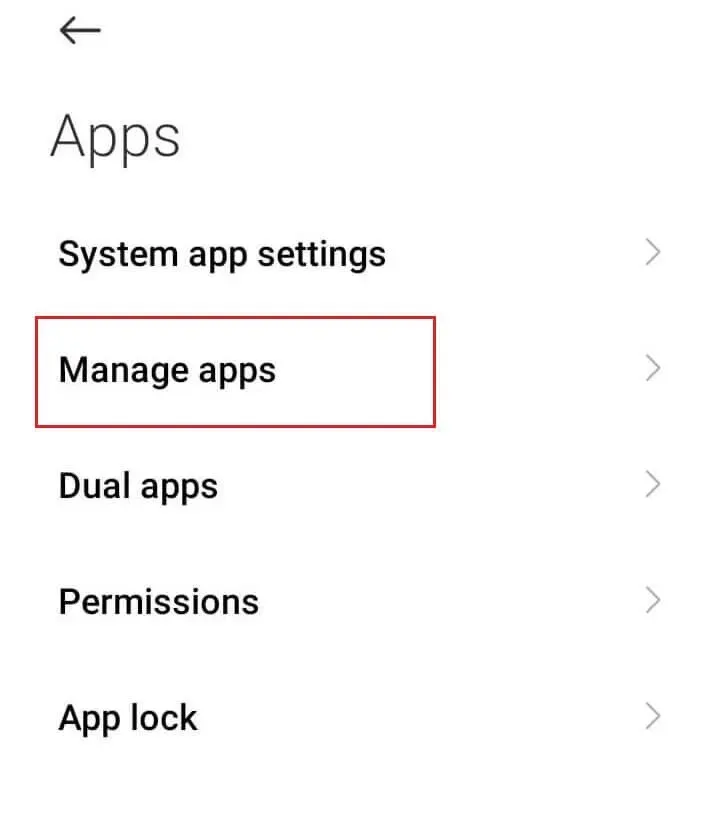
- 「アプリケーション名で並べ替え」をクリックします。
- ページを下にスクロールして「メッセージ」をクリックします。
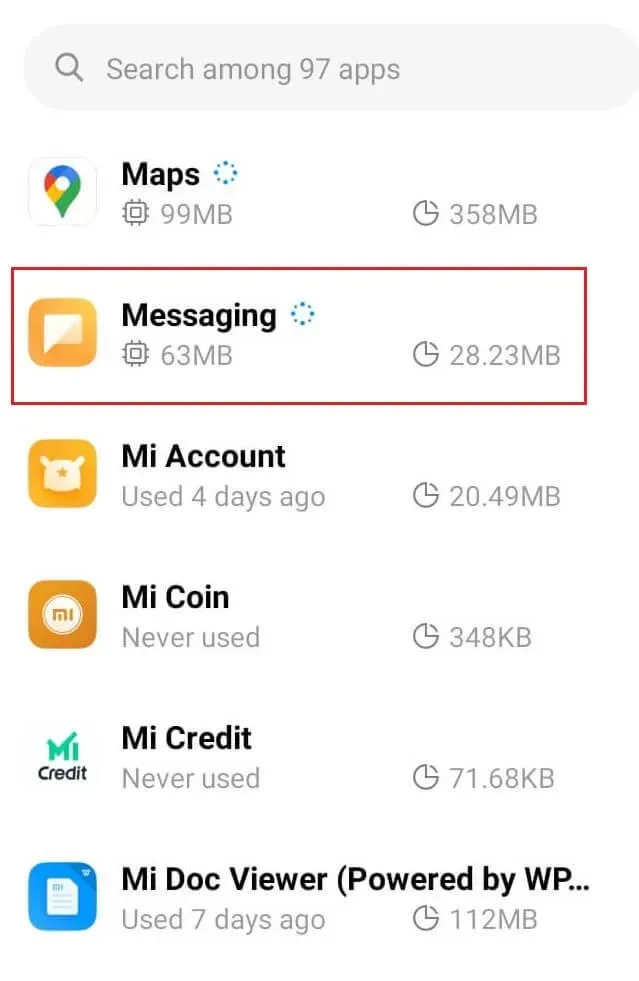
- [メッセージング アプリ情報] ページの下部に [強制停止] オプションがあります。
- 「強制停止」をクリックします。
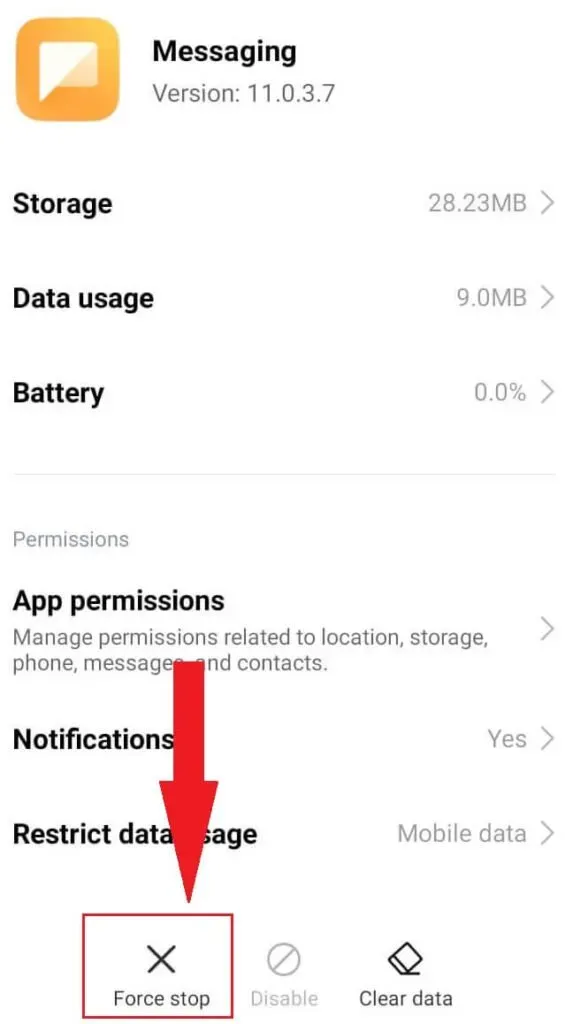
- 設定を終了します。
次に、メッセージ アプリを起動してみます。エラーの原因が一時的なエラーである場合は、メッセージ アプリを再起動すると問題が解決します。
3.メッセージアプリのキャッシュとデータをクリアします
前述の解決策「メッセージング アプリを強制停止する」がうまくいかない場合は、メッセージ アプリのキャッシュとデータ ストレージをクリアしてみてください。
- 設定を開きます。
- 「アプリケーション」->「インストールされているアプリケーションの管理」に移動します。
- 「名前順に並べ替え」をクリックします。
- ページを下にスクロールして「メッセージ」をクリックします。
- 「強制停止」をクリックします。このオプションはアプリ情報画面の下部にあります。
- 「ストレージ/データのクリア」をクリックします。
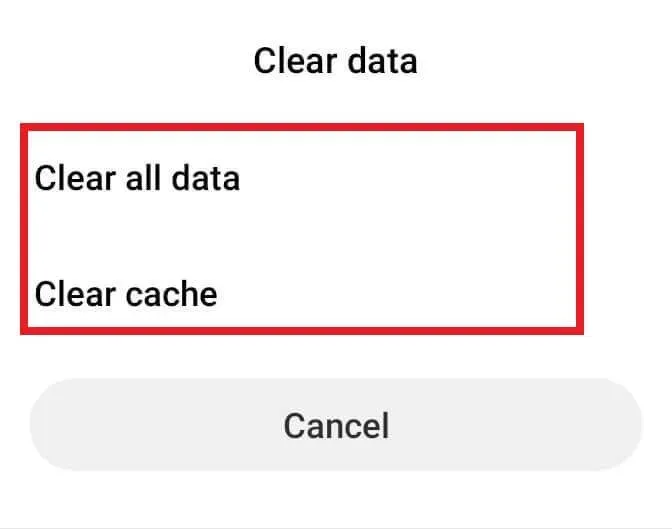
- まず「キャッシュをクリア」オプションを選択します。次に、「すべてのデータを消去」オプションを選択します。
- 設定を終了します。
次に、メッセージ アプリを起動して、問題が解決したかどうかを確認してください。
4. メッセージング アプリをデフォルトの SMS アプリにする
現在、多くの通話およびテキスト マネージャー アプリケーションがオンラインで入手できます。無料アプリと有料アプリから選択できます。ユーザーがこれらのアプリをインストールしてデフォルトのテキスト メッセージング アプリにすると、メッセージング アプリと技術的な競合が発生する可能性があります。
- 設定を開きます。
- 「アプリケーション」->「インストールされているアプリケーションの管理」に移動します。
- サードパーティのアプリを見つけて選択します。
- 「アプリ情報」ページを下にスクロールし、「デフォルトをクリア」をクリックします。
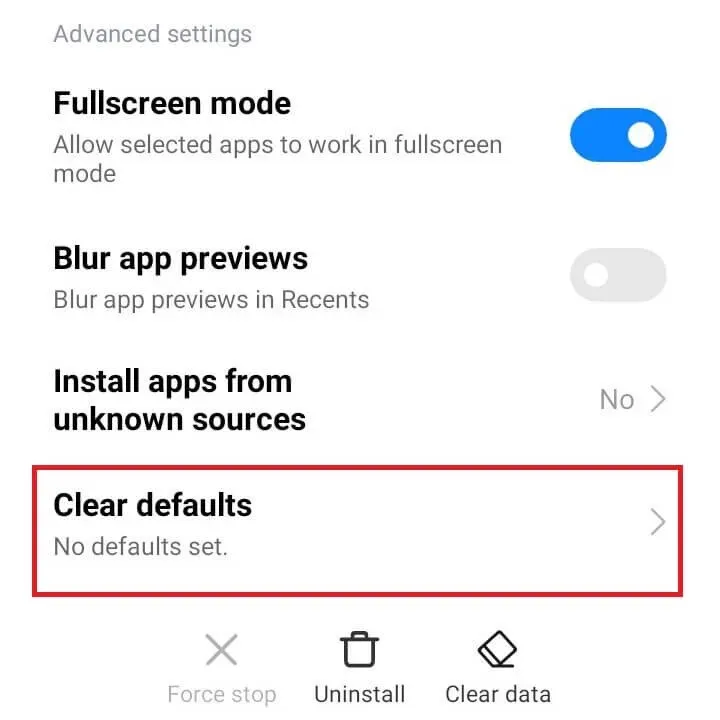
- メッセージアプリを開きます。
- メッセージング アプリをデフォルト アプリとして確認するよう求められます。「同意する」をクリックします。
5. メッセージング アプリを更新する
メッセージ アプリのバージョンが古いことも、アプリが携帯電話で動作しない主な理由です。Google Play ストアから最新バージョンにアップデートしてください。
- Google Play ストア アプリを開きます。
- プロフィールのアバターをタップします。
- 「アプリとデバイスの管理」をタップします。
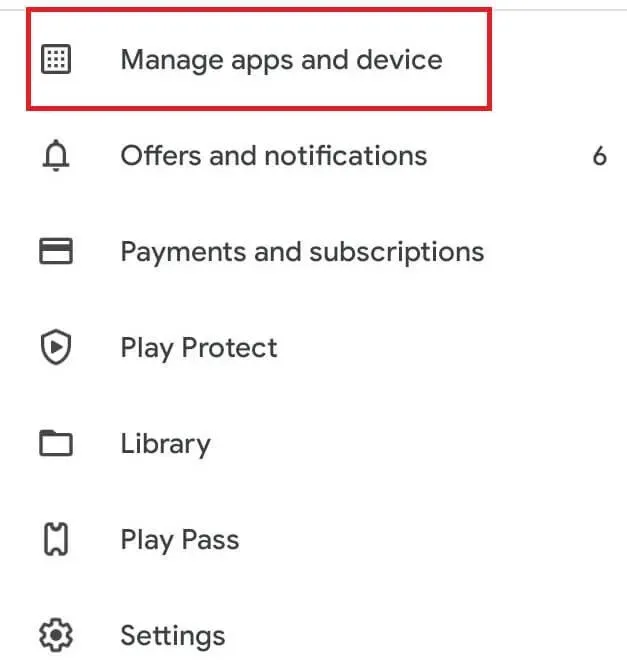
- 「利用可能なアップデート」をクリックします。
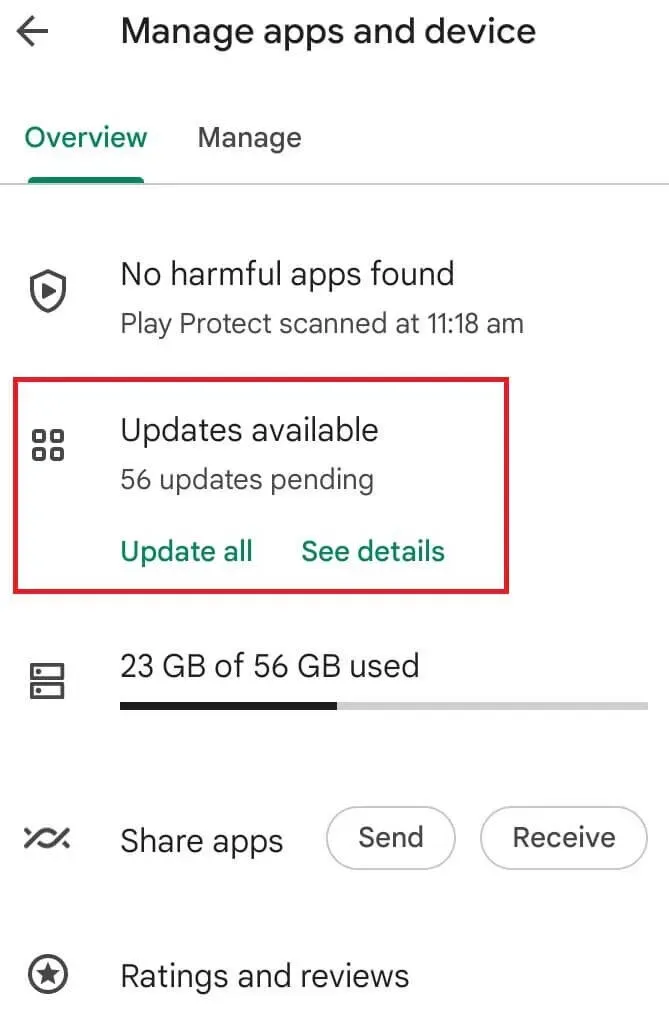
- [メッセージング アプリ] オプションの横にある [更新] をクリックします。
6. 新しくインストールしたアプリをアンインストールする
サードパーティのアプリをインストールし、メッセージ アプリが動作しなくなったとします。動作しない問題はサードパーティのアプリケーションとの競合が原因であると結論付けることができます。この問題を解決するには、サードパーティのアプリをアンインストールすることを検討してください。
- 設定を開きます。
- 「アプリケーション」->「インストールされているアプリケーションの管理」に移動します。
- サードパーティのアプリを見つけて選択します。
- アプリ情報ページを下にスクロールし、「アンインストール」をクリックします。
- 削除後は設定を閉じてください。
7.Androidをセーフモードで起動する
競合するサードパーティ製アプリを特定できない場合は、Android スマートフォンをセーフ モードで起動します。セーフ モードでは、すべてのサードパーティ製アプリケーションが動作を停止します。メッセージ アプリがセーフ モードで正常に動作する場合、エラーの原因がサードパーティ アプリからの干渉によるものであるという主張が正当化されます。
- Android の電源を切ります。
- 電源ボタンと音量ダウンボタンを押し続けます。
- Android ロゴが画面に表示されたら、電源ボタンを放します。音量ダウンキーを押し続けます。
- Android のホーム画面が点灯したら、音量ダウン キーを放します。
8. Google Play サービスを更新する
Google Play サービスは、アプリケーションを Google API に接続するための仲介者として重要な役割を果たします。エラーにより Google Play 開発者サービスに大混乱が発生した場合、メッセージ アプリが動作しないなど、Android のさまざまな機能に関連するエラーが発生する可能性があります。
- 設定を開きます。
- 「アプリケーション」->「インストールされているアプリケーションの管理」に移動します。
- 右上隅にある [オプション] (縦に 3 つの点) をクリックします。
- アプリメニューから「すべてのアプリを表示」を選択します。
- Google Play サービスを見つけて選択します。
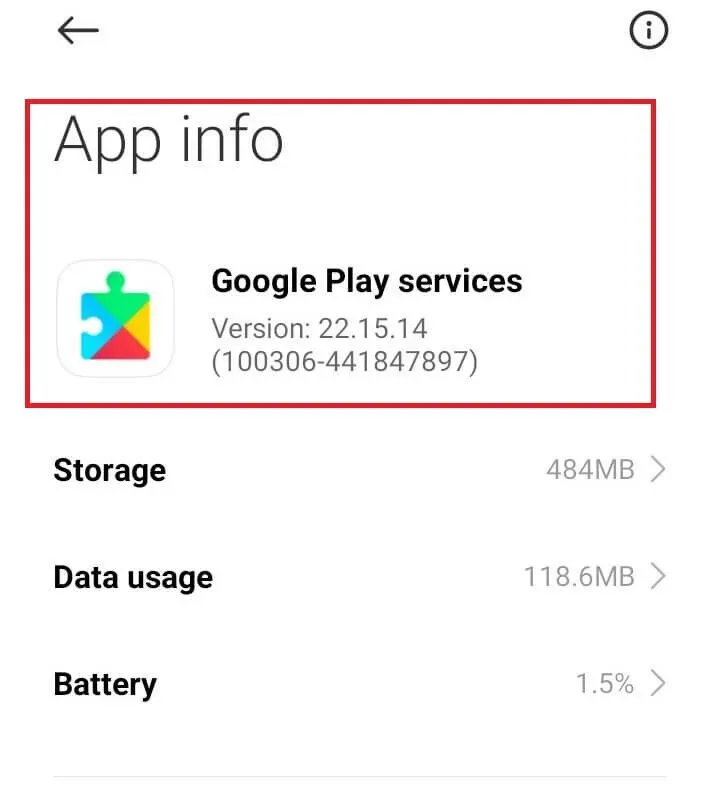
- 情報アイコン (i) をタッチします。
- 「アプリのバージョン」オプションをタップします。Google Play ストア アプリが起動します。
- 利用可能なアップデートが見つかった場合は、「アップデート」をクリックします。
- アップデート完了後、一度再起動してください。
9. SIM カードを再度挿入します
メッセージング アプリが動作しない問題は、SIM カードの取り扱いの誤りや位置のずれが原因である可能性があります。問題を解決するには、SIM カードを再インストールしてみてください。
10.ネットワーク設定をリセットする
場合によっては、エラーは Android メッセージング アプリではなく、サービス プロバイダーに関連している可能性があります。ネットワークのリセットを実行して、すべてのネットワーク設定とデフォルト設定を復元します。
- 設定を開きます。
- 「電話について」→「オプションをリセット」に進みます。
- 「設定をリセット」をクリックします。
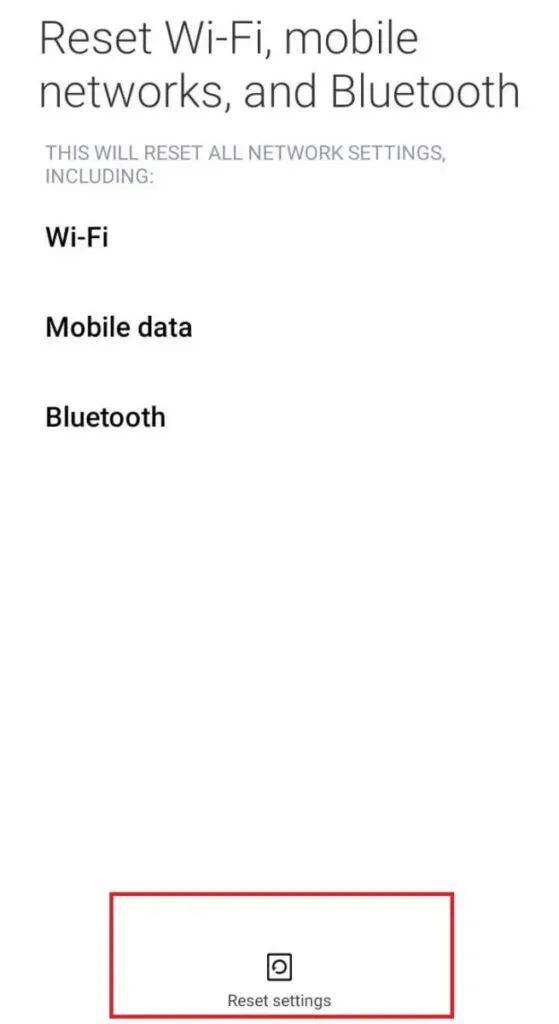
- アクションを確認し、パスワード/PIN コードを入力します。
- リセット後に携帯電話を再起動します。
11. Android OSのアップデート
Android OS アップデート パッケージには、バグ修正やセキュリティ アップデートなどが含まれています。Android スマートフォンを定期的に更新すると、Android スマートフォンが最高の状態で動作し、セキュリティ侵害からプライバシーが保護されます。
- 携帯電話を Wi-Fi ネットワークに接続します。
- 設定を開きます。
- 「電話について」→「詳細」→「アップデート」に進みます。
- 「アップデートを確認」をクリックします。
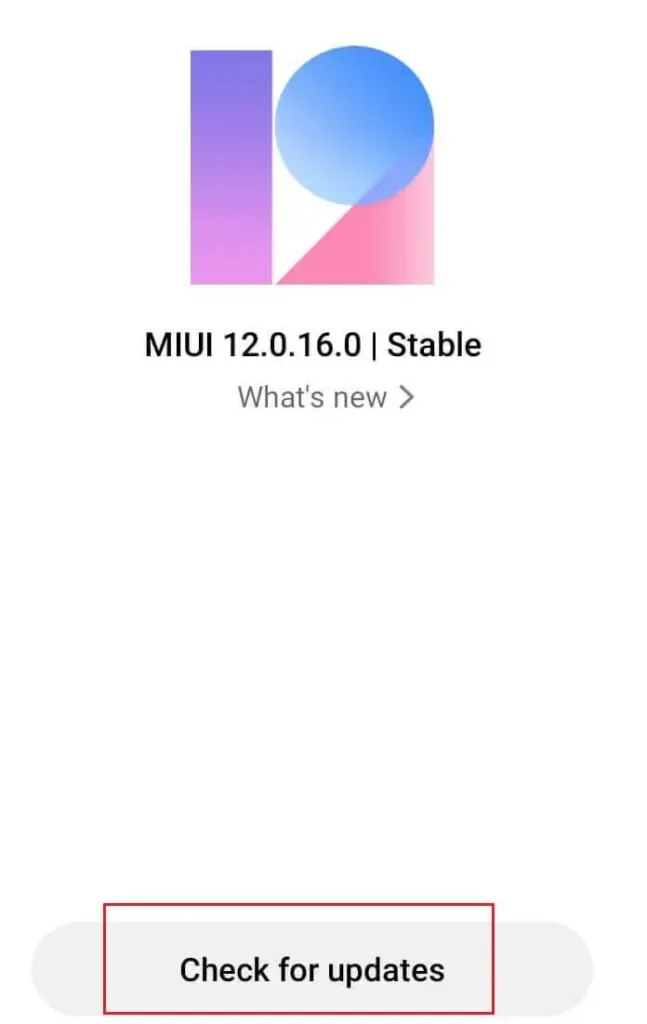
- 利用可能な更新パッケージをダウンロードしてインストールします。
- 「システムを再起動」をクリックします。
- アップデート後にメッセージ アプリを起動してみてください。
12.Androidを工場出荷時設定にリセットする
他の解決策が機能しない場合は、この解決策を試すことができます。工場出荷時設定にリセットすると、システムが元の状態に戻ります。
- 設定を開きます。
- 「端末情報」→「設定をリセット」に進みます。
- 「すべてのデータを消去」をクリックします。
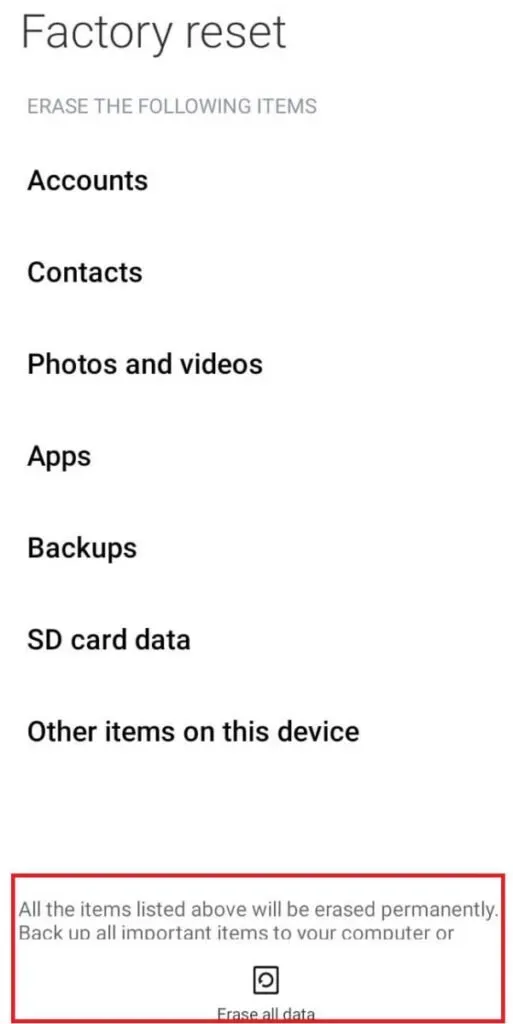
- パスワード/PIN コードを入力し、パスワードを確認します。
ノート。携帯電話を初期状態にリセットする前に、重要なデータをバックアップしてください。
結論
この記事では、Android メッセージング アプリのバグ、サードパーティ アプリとの競合、アプリのバージョンの影響について説明しました。ここでは、Android スマートフォンを再起動することで問題がどのように解決されるかを説明しました。サードパーティのテキスト マネージャー アプリケーションとの競合を対象とした解決策もあります。
したがって、メッセージ アプリが動作しないという問題に直面している場合は、この記事で利用可能なさまざまな修正を試すことができます。
よくある質問 (FAQ)
Samsung メッセージ アプリが Android で動作しないのはなぜですか?
理由 1: メッセージング アプリが古い可能性があります。あるいは、間違いや間違いを抱えた運転をする。次に、サードパーティのテキスト メッセージ アプリをデフォルトとして設定しました。第三に、メッセージング アプリには空き容量があまりありません。4 番目に、Google Play サービスは時代遅れです。最後に、ネットワーク設定により、メッセージ アプリがこのようになります。
Android で動作しないテキスト メッセージ アプリを修正するにはどうすればよいですか?
Android デバイスを再起動すると、一時的なエラーが解決され、メッセージ アプリが修正されることがあります。アプリを最新バージョンに更新してみることもできます。多くの場合、競合するサードパーティ アプリケーションをアンインストールすることも役立ちます。Google Play サービスを更新すると、メッセージング アプリが Google API に接続できるようになります。最後に、ネットワーク設定をリセットしてみてください。
Android でメッセージ アプリをリセットするにはどうすればよいですか?
設定アプリを開きます。「アプリケーション」->「インストールされているアプリケーションの管理」->「メッセージ」に移動します。ここではまず「強制停止」をクリックします。「データを消去」オプションをクリックします。「キャッシュのクリア」オプションと「すべてのデータのクリア」オプションの両方を実行します。メッセージングの更新もアンインストールします。



コメントを残す